Afin d’assurer une cohérence visuelle au sein du site (et avec l’ensemble des sites pédagogiques) et un fonctionnement correct de l’habillage, des contraintes rédactionnelles ont été actées et doivent absolument être respectées. Dans un site multi-auteurs, il incombera à l’administrateur de contrôler le respect de ces règles, de rectifier ou de faire rectifier les manquements.
Accueil du site
La une du site est peuplée par les articles sélectionnés grâce à l’un des trois mots suivants :
- alaune_avectitre : Il permet de placer un article dans le premier groupe d’articles (avec images).
- alaune_sanstitre : Il permet de placer un article dans le premier groupe d’articles (avec images) mais ne nécessite pas de titre en raison d’une image suffisamment explicite.
- alaune_autre : Il permet de placer un article dans le second groupe d’articles (sans image) ; l’article doit toutefois avoir un logo afin d’habiller l’arrière plan du groupe.
Les articles doivent nécessairement avoir :
- un titre
- un chapeau renseigné pour permettre l’accès à l’article puisque le lien sera sur la description
- un logo au format 4/3, idéalement 1200 px sur 800px mais vous pouvez descendre jusqu’à 600px sur 400px au détriment de la qualité.
Insertion d’un document
Associer le fichier à votre article et lui donner un titre et éventuellement une description et un crédit. Enfin placer dans le corps de votre article à l’endroit souhaité
Il est également possible de :
- masquer un document en utilisant le code
- programmer son affichage à une heure précise avec le code
- programmer son affichage à un jour précis avec le code
Insertion d’une image
Associer le fichier à votre article et lui donner un titre et éventuellement une description et un crédit. Enfin placer dans le corps de votre article à l’endroit souhaité
L’image ne doit pas dépasser 1200 pixels de large et 1200 pixels de haut sans quoi le téléchargement sera refusé.
Par défaut, les images sont adaptatives ; si vous souhaitez empêcher ce comportement, vous pouvez le faire en ajoutant une classe à l’image
Insertion d’un son
Préparer votre son au format mp3 en mono avec une fréquence de 11 ou 22 kHz et un bitrate (taux de compression) de 64kbps (ou plus si vous désirez une qualité supérieure).
Associer le fichier mp3 à votre article comme pour une image et lui donner un titre et éventuellement une description et un crédit. Enfin placer dans le corps de votre article à l’endroit souhaité
Attention, la taille max d’un fichier est de 100M, soit environ une durée de 3 heures.
Insertion d’une vidéo
Préparer votre vidéo au format mp4 en cochant la case « Web optimized » grâce au logiciel HandBrake (Mac, Windows, Linux) https://handbrake.fr/downloads.php, par xemple.
Associer le fichier créé à votre article comme un document joint, lui donner un titre, éventuellement une description et un crédit. Enfin placer dans le corps de votre article à l’endroit souhaité
Attention, la taille max d’un fichier est de 100M, soit environ une durée de 30 minutes.
Insertion d’une vidéo externe (recommandé)
Vous pouvez copier ce code et le coller au sein de votre article à l’endroit souhaité.
Dailymotion
Youtube
Il convient de remplacer la valeur finale du champ src par celui de votre vidéo.
Insertion d’une carte
Vous pouvez copier ce code et le coller au sein de votre article à l’endroit souhaité.
Points multiples
Point unique
Il convient de remplacer la valeur du champ id_objet par le numéro de votre article.
Si la carte est dans une rubrique, il convient de remplacer la valeur du champ id_objet par le numéro de votre rubrique mais également de remplacer objet=article par objet=rubrique.
Ce code fera apparaitre les points géographique qui auront été associé à votre article/rubrique.
Pour ce faire, vous devez cliquer sur « Ajouter un point géolocalisé » puis « Créer et associer un point géolocalisé ». Saisissez une adresse puis rechercher les coordonnées. Une fois le positionnement calculé, pensez à renseigner le titre du point (par défaut celui de l’article) avant de l’enregistrer.
Mise en valeur d’une phrase
Il suffit de copier/coller le code ci dessous et de saisir le texte important entre les deux balises.
Pour que cela est un sens et reste efficace, il est important de ne pas multiplier ces insertions.